Partager la publication "[Tutoriel] Android : comment transférer facilement vos photos vers son ordinateur ?"
![[Tutoriel] Android : comment transférer facilement vos photos vers son ordinateur ? [Tutoriel] Android : comment transférer facilement vos photos vers son ordinateur ?](https://actu.meilleurmobile.com/wp-content/uploads/2014/08/snappea-600x292.jpg)
Lorsqu’on prend des photos, on aime bien les récupérer sur son ordinateur pour les modifier, les partager sur les réseaux sociaux, les imprimer ou tout simplement les classer. Seulement ce n’est pas toujours facile. SnapPea permet de les transférer instantanément sur son ordinateur sans brancher son smartphone Android sur son ordinateur.
Les photos sont importantes puisqu’elles sont la mémoire, le témoin des meilleurs moments de nos vies. Il est donc important de pouvoir les sauvegarder sur son ordinateur pour pouvoir facilement y accéder pour les imprimer, les modifier, les mettre en fond d’écran, réaliser des albums, etc. Seulement voilà ce n’est pas toujours simple de réaliser le transfert depuis son smartphone Android. L’application SnapPea permet de sauvegarder facilement et instantanément les photos que vous venez de prendre. Une fois chez vous il est également très simple de transférer les photos sur votre ordinateur. MeilleurMobile vous explique comment procéder.
- télécharger SnapPea sur le Google Play Store
- activez le Wifi sur votre smartphone Android, en vous assurant que c’est bien le même que celui auquel votre ordinateur est connecté
- ouvrez l’application
- cliquez sur Sign In with Google
- entrez vos identifiants de votre Google, validez et cliquez sur J’accepte
Désormais votre smartphone Android est prêt à envoyer l’ensemble de vos photos sur le service web en ligne de SnapPea. Maintenant, il faut activer le compte sur le site de SnapPea.
- rendez-vous sur le site de SnapPea
- cliquez sur Essayer maintenant !
- identifiez-vous avec votre compte Google
Voilà vous retrouvez toutes les photos de votre smartphone Android sur le site de SnapPea, cliquez sur l’une d’entre elles, un menu d’options apparaît alors. Vous pouvez lancer un diaporama, réorienter la photo, la supprimer de votre smartphone Android, de la partager sur les réseaux sociaux ou bien de la transférer sur le PC. Instantanément vous la retrouver sur votre bureau. Lors de la prise de prochaines photos, elles se retrouveront instantanément sur le site de SnapPea.
Vous pouvez également accéder à d’autres options puisque vous pouvez gérer vos messages, votre répertoire et vos applications. Pratique pour faire de la sauvegarde et de la gestion de votre smartphone Android depuis un navigateur web.
Cette astuce pour transférer vos photos de votre smartphone Android sur votre ordinateur vous a-t-elle été utile ? Dites-le nous dans les commentaires.
____________________________________________________



















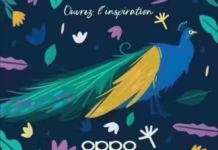
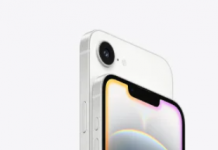

L’application Airdroid est tout aussi bien
Merci Damien d’avoir partagé cette application avec nous